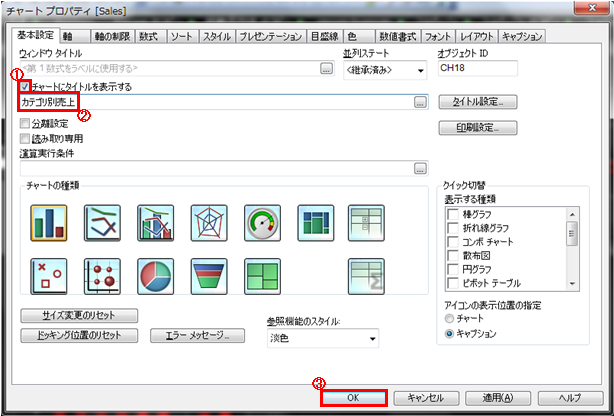
目次
今回はチャート内でのテキスト表示の方法を紹介していきます。
ここでは2つの方法でチャートにテキストを表示します。
1.チャートのプロパティを開きます。
1.【チャートにタイトルを表示する】のチェックボックスをオンにします。
2.その下の空欄に『カテゴリ別売上』とを入力します。
3.【OKボタン】を押します。
チャートにタイトルが表示されたことが確認できます。
1.チャートのプロパティを開きます。
1.【チャートのテキスト】で【追加ボタン】を押します。
2.【テキスト】に『売上金額』と入力します。
3.【OKボタン】を押します。
チャートにテキストが表示されたことが確認できます。
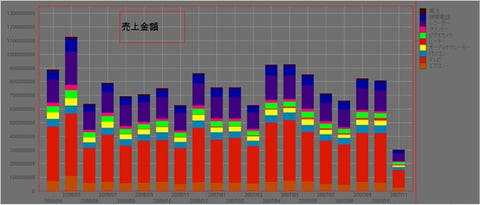
1.チャートの上で【Ctrl】と【Shift】を同時に押します。
2.するとそれぞれの要素ごとに赤い四角に囲まれます。
3.対象の要素の上にマウスを当てるとカーソルの表示が変わるので、ドラッグして適当な場所に移動させてください。
セールスマーケティング 部長 野球部 部長
RECOMMEND こちらの記事も人気です。